Os computadores Macintosh são conhecidos por seus recursos exclusivos sinônimos com a maioria dos produtos da Apple. De renderização gráfica mais rápida a acessibilidade aprimorada, os Mac PCs são simplesmente incomparáveis.
Um dos recursos mais notáveis de um Mac é a capacidade de otimizar o desempenho da rede por meio do acesso à rede Wi-Fi . Essa função permite manter os serviços de rede em execução mesmo quando o seu Mac está no modo de suspensão.
Este guia define o que é acordar para o acesso à rede Wi-Fi e como configurá-lo. Você aprenderá como otimizar os serviços de rede no seu Mac, mesmo que ele esteja no modo de suspensão.
Continue lendo para aprender mais!
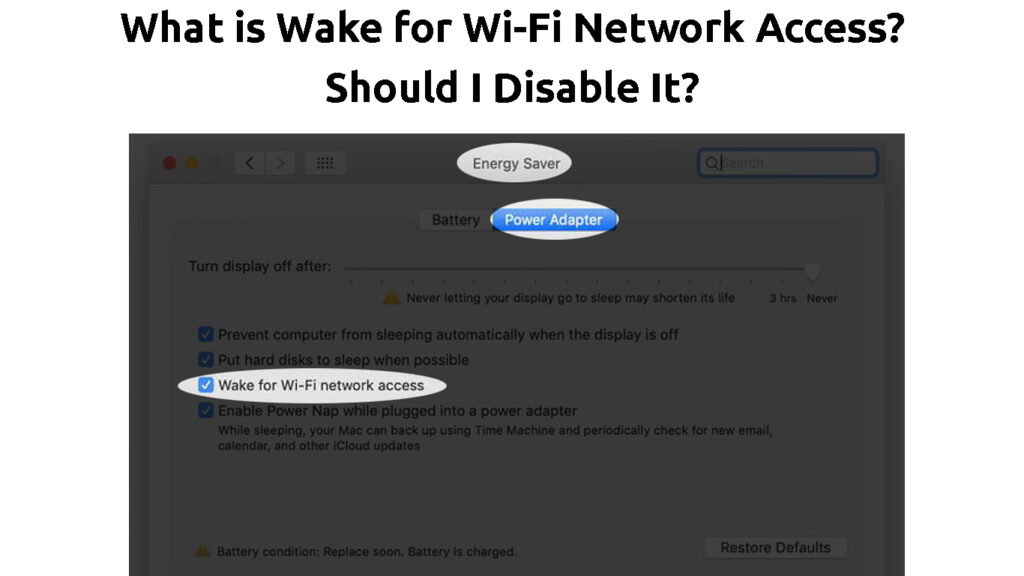
O que exatamente é o Wake para acesso à rede Wi-Fi?
O acordar para o acesso à rede Wi-Fi , às vezes chamado Wake on Demand, é um recurso em computadores Mac que acorda seu PC do sono quando outro usuário da rede envia uma solicitação de serviço.
Esse recurso interno otimiza o desempenho das redes enquanto economiza energia. Ele garante acesso total a arquivos compartilhados sempre que um usuário ou dispositivo de rede enviar uma solicitação. Além do compartilhamento de arquivos, também é útil para serviços como Find My Mac e Apple Remote Desktop .
Seu Mac permanecerá no modo de suspensão com o Wi-Fi ativado apenas quando receber essas solicitações de serviço. Qualquer Mac em sua rede local ou mesmo dispositivos remotos registrados pode acessar recursos compartilhados, como impressoras , listas de reprodução de música e documentos.
Nota: Seu dispositivo sem fio Apple deve suportar 802.11n para usar o acordar para acesso à rede Wi-Fi
Como funciona o Wake for Wi-Fi Network Access?
O acordar para o acesso à rede Wi-Fi é exclusivo dos computadores MAC executando o OS X ou superior. Ele funciona no modo de suspensão, unindo -se a um serviço na cápsula do tempo do MACS ou na estação base do aeroporto chamada Bonjour Sleep Proxy .
Este é um serviço de rede de código aberto que permite que qualquer dispositivo que suporta TCP/IP acorde seu Mac do modo de suspensão. Esse componente DNS multicast ajuda a reduzir o consumo de energia de computadores e dispositivos em rede.
Ao ativar o acordado para acesso à rede Wi-Fi no seu Mac, qualquer computador em sua rede se registra automaticamente e todos os recursos compartilhados com o proxy do sono Bonjour.
Sempre que um usuário envia uma solicitação de rede para acessar um arquivo ou item compartilhado, o Bonjour Sleep Proxy pede ao seu MacBook do modo de dormir para acordar e lidar com a solicitação de serviço. Seu Mac voltará ao modo de suspensão (modo de baixa potência), assim que a solicitação for concluída.
Os serviços suportados incluem:
- Compartilhamento de arquivos
- Compartilhamento de desktop
- Compartilhamento de música (compartilhamento da biblioteca do iTunes)
- Acesso seguro do protocolo Shell (SSH)
- Compartilhamento de impressoras
Como configurar o acordar para acesso à rede Wi-Fi
A ativação do acordar para o acesso à rede Wi-Fi pode ser benéfico para ambientes em rede, como escolas, hospitais e organizações de negócios. Ele garante que os dispositivos registrados possam acessar os recursos compartilhados perfeitamente enquanto reduzem o consumo de energia.
A boa notícia é que a configuração do Wake para o acesso à rede Wi-Fi no seu Mac é direta. Não requer nenhuma chaves especiais ou botões de controle. Você só precisa de um roteador de cápsula de tempo da marca Apple ou estação base do aeroporto para atuar como seu servidor proxy do sono Bonjour.
Aqui estão as etapas para configurar o acordado para Wi-Fi Network Access no seu computador Mac:
Configurar acordar para acesso à rede Wi-Fi em um computador MAC Desktop
- Inicialize sua área de trabalho Mac.
- Clique no menu Apple (logotipo).
- Vá para as configurações do sistema.
- Role para baixo e clique no ícone de economia de energia na barra lateral.
![]()
- Clique em opções à direita.
- Ligue o acordar para acesso à rede.
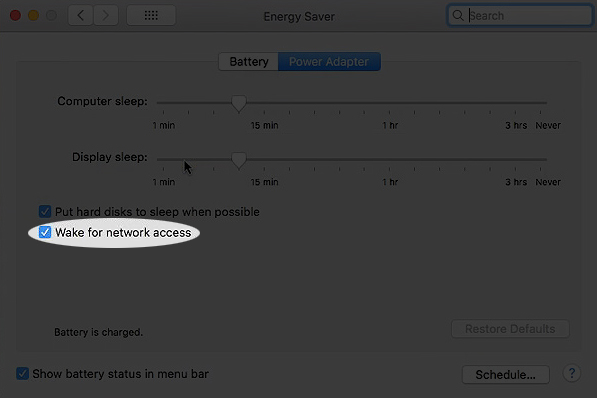
- Sua área de trabalho do Mac agora deve permitir solicitações de rede
Configurar acordar para acesso à rede Wi-Fi em um computador de notebook Mac
- Inicialize seu notebook Mac.
- Clique no menu Apple (logotipo).
- Vá para as configurações do sistema.
- Role para baixo e clique no ícone da bateria na barra lateral.
![]()
- Clique em opções à direita.
- Clique no menu pop-up (acorde para acesso à rede).
- Selecione o seu Wake preferido para opção.

- Clique em Concluído para salvar alterações.
- Seu notebook Mac agora deve permitir solicitações de rede
NOTA: Quando você habilita o Wake para acesso à rede, seu Mac acordará em intervalos regulares ou quando outro usuário envia uma solicitação para acessar recursos compartilhados
Solução de problemas de despertar para problemas de acesso à rede Wi-Fi
O acordar para o acesso à rede Wi-Fi pode parar de funcionar inesperadamente, impedindo que outros dispositivos acessem recursos compartilhados. Também pode impedir que seu computador MAC acorde do modo de suspensão quando recebe uma solicitação de serviço de outros usuários.
Aqui estão algumas dicas para solucionar problemas e fixar o Wake para problemas de acesso à rede:
Verifique a versão do MacOS
O acesso à rede Wake for Wi-Fi funciona apenas com versões MacOS selecionadas. Verifique se o seu computador Mac e outros dispositivos em rede são executados no OS X ou no sistema operacional superior.
Aqui estão as etapas para verificar sua versão do MacOS:
- Inicialize seu computador Mac.
- Clique no menu Apple.
- Clique sobre este Mac.

- Verifique o nome do macOS e o número da versão

Atualize o firmware da estação base do aeroporto
O acorde para o acesso à rede Wi-Fi funciona com estações base mais recentes do aeroporto.
Como tal, o software desatualizado da estação base do aeroporto pode causar problemas, e a única maneira de resolver o problema é atualizar o firmware .
Aqui estão as etapas:
- Conecte o seu Mac e a estação base ao Wi-Fi.
- Open Utility Airport Utility no seu computador Mac.
- Digite a senha da estação base do aeroporto quando solicitado.
- Vá para o seu Mac e escolha a estação base.
- Clique em reiniciar na barra de menus (alternativamente, desconecte a estação base e depois a conecte).
- Volte ao utilitário do aeroporto depois de reiniciar a estação base.
- Um botão de atualização aparecerá se uma atualização de firmware estiver disponível.
- Clique no botão Atualizar.
- Aguarde a atualização da estação base
Atualizando a estação base do aeroporto para o firmware mais recente
Verifique seu perfil do seu sistema Mac
Pode ser necessário executar o System Profiler no seu computador para verificar se o seu Mac suporta Wake para acesso à rede Wi-Fi.
Aqui estão as etapas:
- Clique no menu Apple.
- Clique em Aplicativos.
- Vá para utilitários.
- Clique em Profiler do sistema.
- Selecione aeroporto na margem esquerda na seção de rede.
- Verifique as informações do sistema exibidas à direita.
- Role para baixo até o fundo ao lado para acordar sem fio.
- Verifique se o seu Mac suporta Wake para acesso à rede
perguntas frequentes
Pergunta: O que significa acordar para o acesso à rede Wi-Fi?
Resposta: O acordar para o acesso à rede Wi-Fi é um recurso interno em computadores MAC que permite que um Mac no modo de suspensão acorde ao receber uma solicitação de serviço de outro usuário de rede. Ele garante acesso total a arquivos compartilhados sempre que um usuário ou dispositivo de rede enviar uma solicitação.
Pergunta: Devo ativar o Wake para acesso à rede em um Mac?
Resposta: Você deve ativar o acordar para acesso à rede no seu Mac se desejar otimizar sua rede e reduzir o consumo de energia por dispositivos em rede. No entanto, esse recurso possui algumas deficiências de segurança. Um usuário não autorizado pode violar a rede e acessar arquivos compartilhados. Por esse motivo, considere desativar o Wake para acesso à rede em ambientes com vários dispositivos não reconhecidos.
Pergunta: Como ligo o acordar para acesso à rede no Mac?
Resposta: Para ativar o acordar para acesso à rede no Mac, vá para o menu Apple e clique em Configurações do sistema. Em seguida, role para baixo e clique em Energy Saver na barra lateral. Por fim, ligue o acordar para acesso à rede no painel direito.
Pergunta: Como desativo o Wake para acesso à rede em um Mac?
Resposta: Para desativar o Wake para acesso à rede no Mac, vá para o menu Apple e clique em Configurações do sistema. Em seguida, role para baixo e clique em Energy Saver na barra lateral. Finalmente, desative o Wake para acesso à rede no painel direito.
Pergunta: Por que meu Mac continua se desconectando do Wi-Fi quando ela vai dormir?
Resposta: Os computadores Mac geralmente se desconectam do Wi-Fi quando dormem como uma opção de economia de energia. Você pode manter seu computador Mac conectado ao Wi-Fi desmarcando a desconexão da caixa de seleção Wi-Fi
Conclusão
O acordado para o acesso à rede Wi-Fi é um recurso útil para reduzir o consumo de energia e otimizar o desempenho da sua rede.
Ele garante que o seu computador Mac conserte energia, permitindo que outros usuários de rede acessem recursos compartilhados, mesmo que o PC esteja no modo de suspensão.
